
Thường xuyên sử dụng Capcut để sản xuất những video, clip triệu view nhưng bạn đã biết cách xóa logo Capcut chưa? Cùng thực hành theo hướng dẫn của hệ thống sửa chữa Viện Di Động nhé!
Nội dung bài viết
1. Ứng dụng Capcut là gì? Logo Capcut thường xuất hiện ở đâu?
CapCut là một ứng dụng chỉnh sửa video miễn phí trên cả nền tảng Android và iOS, mang đến cho người dùng một trải nghiệm chỉnh sửa video đơn giản nhưng lại rất chuyên nghiệp. Với CapCut, bạn có thể dễ dàng tạo ra những video chất lượng cao và độc đáo, và chia sẻ chúng trên các nền tảng phổ biến như Instagram, TikTok, Facebook và các nền tảng mạng xã hội khác.
Ứng dụng này cung cấp cho người dùng những tính năng thú, hiệu ứng chuyển cảnh, hiệu ứng chỉnh sửa âm thanh, bộ lọc,..giúp bạn dễ dàng sở hữu những video sáng tạo và độc đáo.
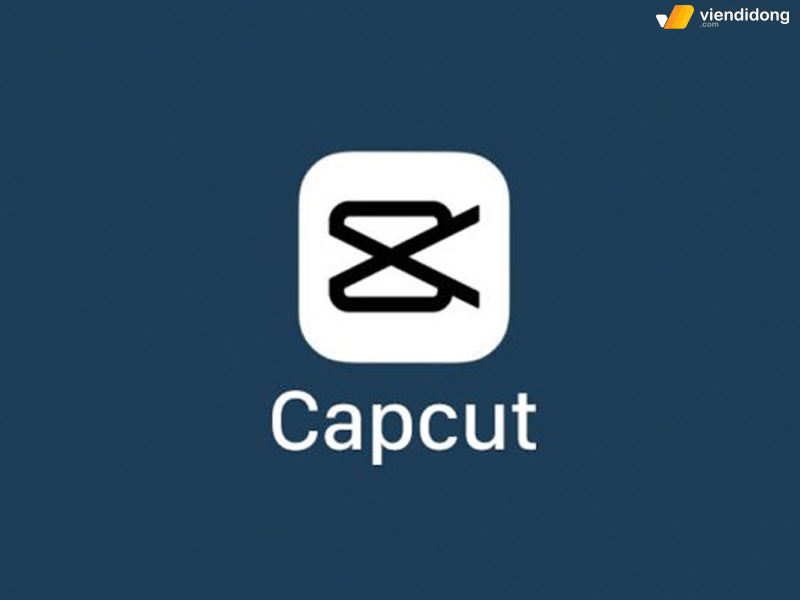
Tuy nhiên, khi sản xuất những video trên ứng dụng này bạn sẽ thấy ngay nhược điểm chính là phần logo Capcut xuất hiện trong nội dung của clip.
Logo của CapCut thường xuất hiện ở cuối video sau khi bạn hoàn thành quá trình chỉnh sửa. Điều này giúp xác nhận rằng video của bạn đã được chỉnh sửa bằng ứng dụng CapCut và giúp quảng bá thương hiệu của ứng dụng này.
2. Lợi ích khi xóa logo Capcut
Nhiều bạn cảm thấy khá khó chịu khi xem các nội dung video nhưng phía sau dính logo Capcut và muốn loại xóa bỏ.
Vì khi xóa logo Capcut hiển thị ở phần cuối video giúp những nội dung bạn sản xuất trở nên chuyên nghiệp hơn và nhiều lợi ích khác nhau:
Tăng tính chuyên nghiệp: Khi bạn xóa logo CapCut khỏi video của mình, video sẽ trông chuyên nghiệp hơn và ít bị phá vỡ bởi các logo hoặc thương hiệu khác.
Tạo dấu ấn riêng: Khi không có logo CapCut trong video của bạn, bạn có thể thêm logo hoặc thương hiệu của riêng mình, giúp tạo ra một dấu ấn riêng cho video của bạn.
Tăng khả năng quảng cáo: Nếu bạn đang tạo video quảng cáo cho thương hiệu của mình, việc xóa logo CapCut sẽ giúp tăng khả năng quảng bá thương hiệu của bạn và không bị nhầm lẫn với logo của ứng dụng CapCut.
Tăng tính chuyên nghiệp cho kênh YouTube, Tiktok, Facebook của bạn đang quản trị : Nếu bạn đang tạo video cho kênh YouTube của mình, việc xóa logo CapCut sẽ giúp tăng tính chuyên nghiệp cho kênh của bạn và giúp thu hút được nhiều lượt xem hơn.
Tạo sự khác biệt: Việc xóa logo CapCut cũng giúp tạo sự khác biệt cho video của bạn so với những video khác được chỉnh sửa bằng ứng dụng này.
3. Hướng dẫn cách xóa logo Capcut ở cuối video Tiktok
Thông thường nếu như muốn xóa logo Capcut bạn cần phải nâng cấp tài khoản của mình lên phiên bản cao hơn để sử dụng các tính năng không xuất hiện logo ứng dụng.
Hoặc người dùng cần phải thanh toán để xóa logo trên ứng dụng Capcut và không phải ai cũng sẵn sàng chi trả cho những chi phí sản xuất video mang tính chất giải trí đúng không nào? Để khắc phục vấn đề này bạn hãy thực hiện theo 4 cách xóa logo Capcut được Viện Di Động tổng hợp bên dưới nhé!
3.1. Xóa logo Capcut trên mỗi video
Để thực hiện cách xóa logo Capcut trên mỗi video bạn làm theo 4 bước như sau:
Bước 1: Bạn có thể truy cập vào CH Play hoặc App Store để tải ứng dụng về máy và thực hiện các bước đăng nhập theo yêu cầu. Sau đó bạn mở ứng Capcut trên điện thoại, nhấn chọn nhiều dự án hơn để chọn ảnh hoặc video mà bạn đang cần chỉnh sửa.
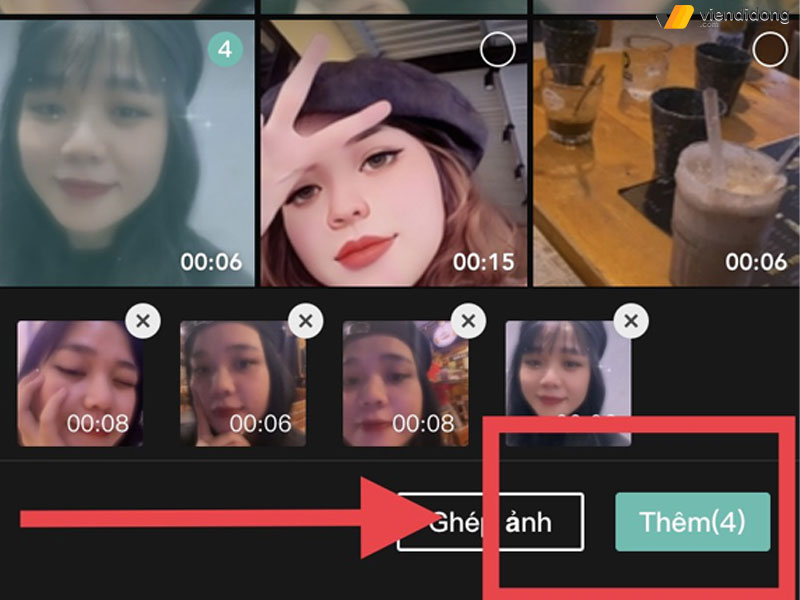
Bước 2: Tiếp tục trong phần chỉnh sửa video, bạn hãy kéo dòng thời gian sang bên phải để đến cuối video. Ngay lúc này, bạn sẽ nhìn thấy logo Capcut sẽ xuất hiện ở phần cuối video.
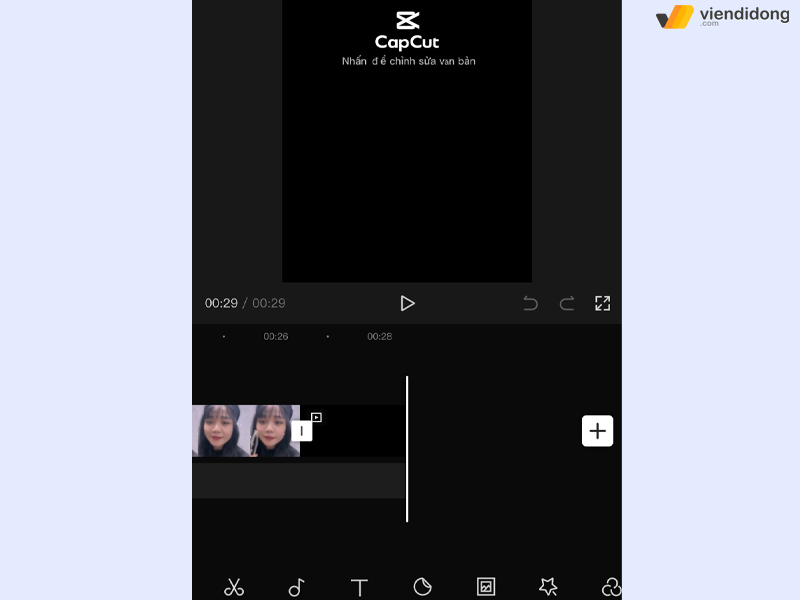
Bước 3: Hãy nhấn chọn vào video chứa đoán kết có xuất hiện của logo Capcut và nhấn chọn nút Xóa ở bên góc bên phải màn hình điện thoại.
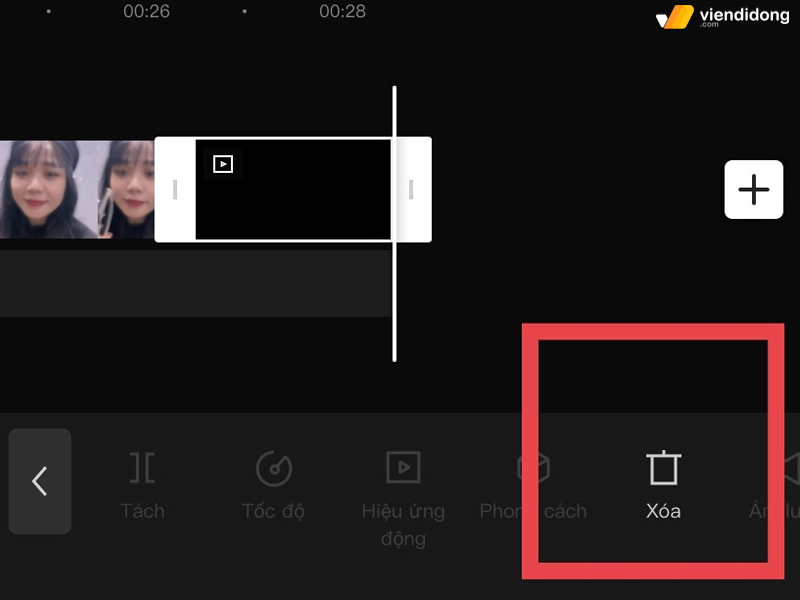
Bước 4: Cuối cùng chọn biểu tượng xuất video ra bên ngoài ở góc phải màn hình. Như vậy là bạn đã hoàn tất nhiệm xóa logo Capcut trong video của mình rồi đấy!
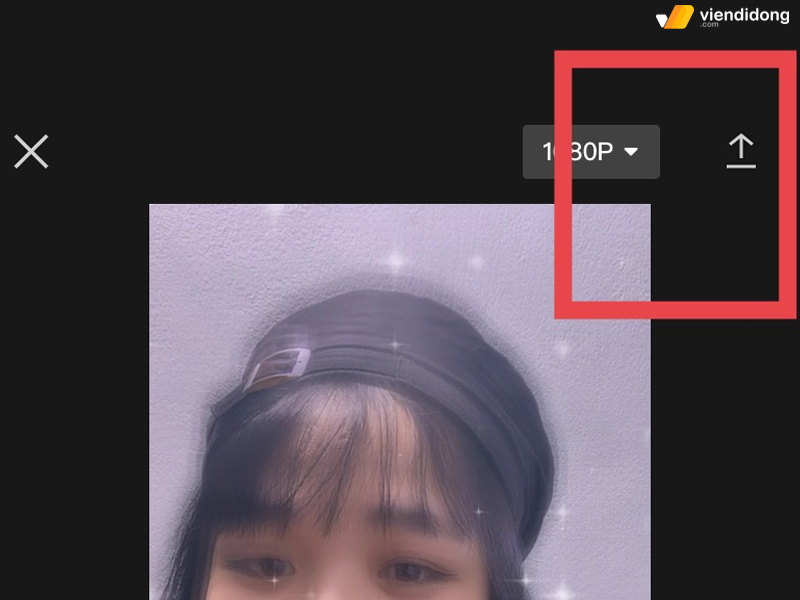
3.2. Xóa logo Capcut trên tất cả video
Vậy nếu như bạn muốn xóa logo Capcut ra khỏi tất cả các video mà bạn sẽ sản xuất trong tương lai để tiết kiệm thời gian và tăng tính chuyên nghiệp hơn phải như thế nào? Thử ngay cách Viện Di Động hướng dẫn nhé, chắc chắn sẽ không làm bạn thất vọng, thử ngay thôi:
Bước 1: Bạn mở ứng dụng Capcut, truy cập biểu tượng cài đặt ở ngay góc phải của giao diện trên thiết bị.
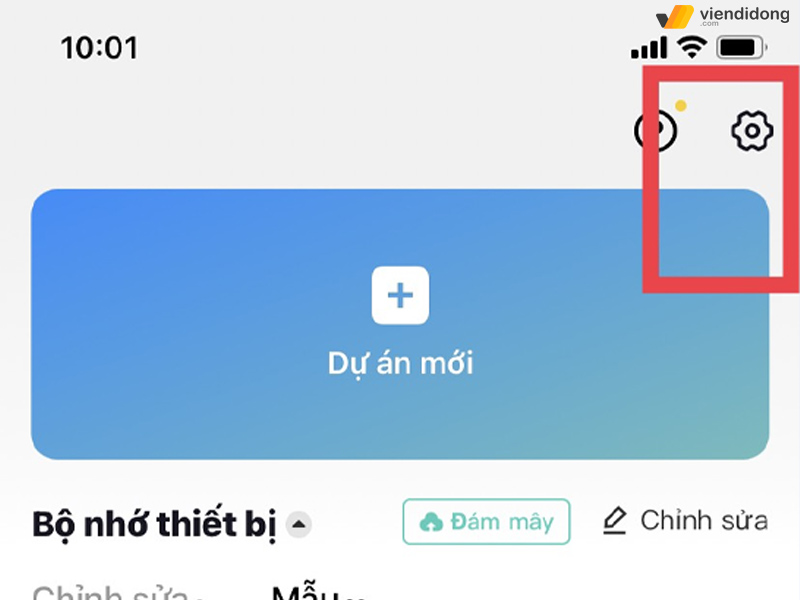
Bước 2: Ngay sau đó phần mục lục cài đặt sẽ hiển thị, bạn chỉ cần chọn vào mục “Thêm phần kết mặc định” để kéo trượt sang phải để tắt chế độ hiển thị logo Capcut ở phía sau của video. Như vậy, những video được bạn sản xuất sau này sẽ không xuất hiện lỗi logo Capcut.
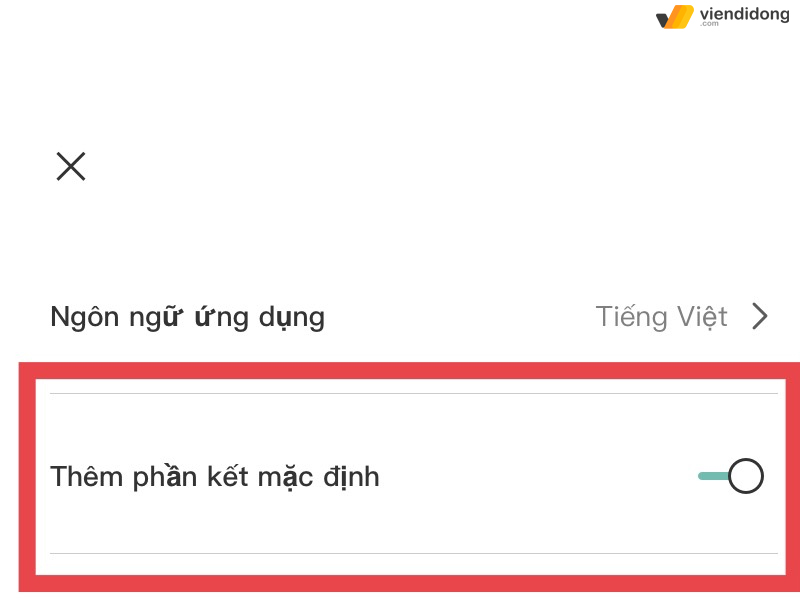
3.3. Xóa logo Capcut khi dùng mẫu trên ứng dụng
Nếu bạn không muốn chỉnh sửa hay tốn nhiều thời gian để tạo những video riêng của bản thân thì vẫn có thể sử dụng những hiệu ứng có sẵn từ Capcut. Khi sử dụng các hiệu ứng được thiết kế sẵn trên ứng dụng bạn có thể sản xuất những sản phẩm video chất lượng và sáng tạo của riêng mình.
Tuy nhiên, khi dùng các tài nguyên có sẵn trên thiết bị sẽ xuất hiện logo bên góc phải của video. Như vậy, để xóa logo capcut khi dùng mẫu bạn có làm theo hướng dẫn sau:
Bước 1: Mở ứng dụng Capcut trên điện thoại, ở phần dành cho bạn hãy chọn các “Mẫu” ở trên màn hình chính của thiết bị.
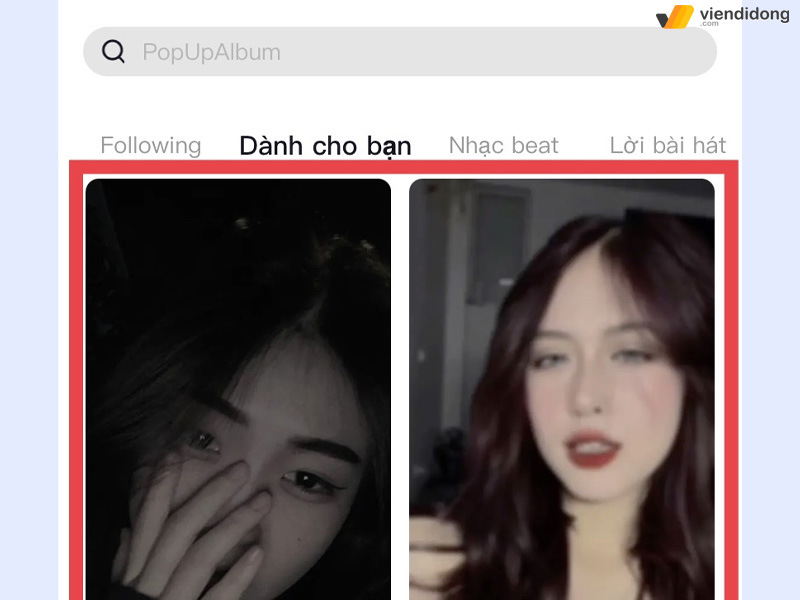
Bước 2: Sau đó màn hình sẽ chuyển về hiển thị các mẫu sẵn phổ biến trong Capcut để bạn chọn, chỉ cần bấm vào mẫu để xem.
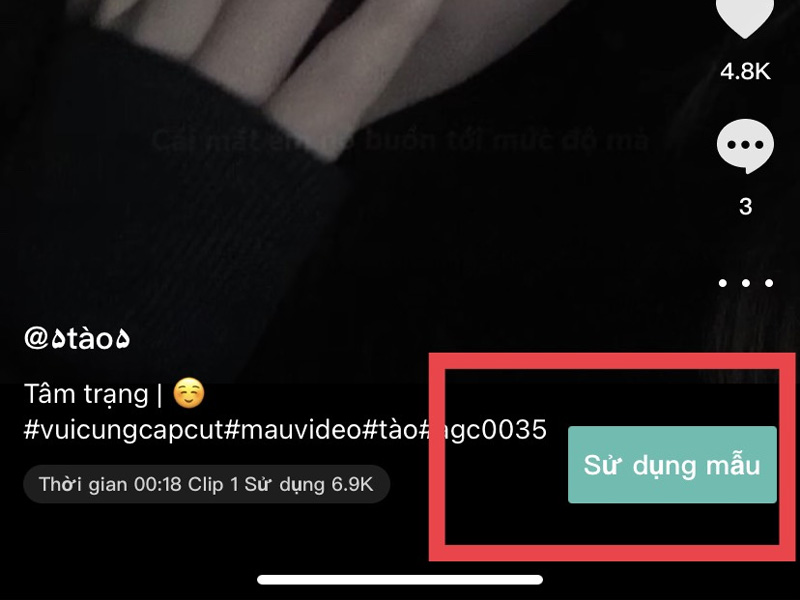
Bước 3: Sau khi bạn chọn được mẫu hiệu ứng ưng ý, tiếp tục nhấn chọn vào Mẫu > thêm Hình ảnh/Video để thêm vào mẫu video của bạn đang sản xuất.
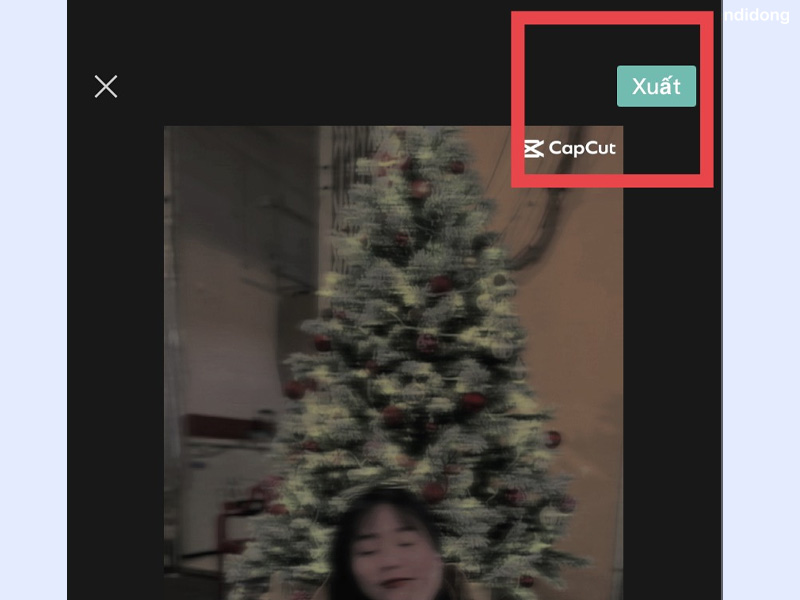
Bước 4: Phần giao diện chỉnh sửa video hãy bấm chọn vào từng múi giờ để thực hiện chỉnh sửa, sau đó chỉ cần chọn Xuất video mới vừa tạo ra là bạn đã có một sản phẩm chất lượng.
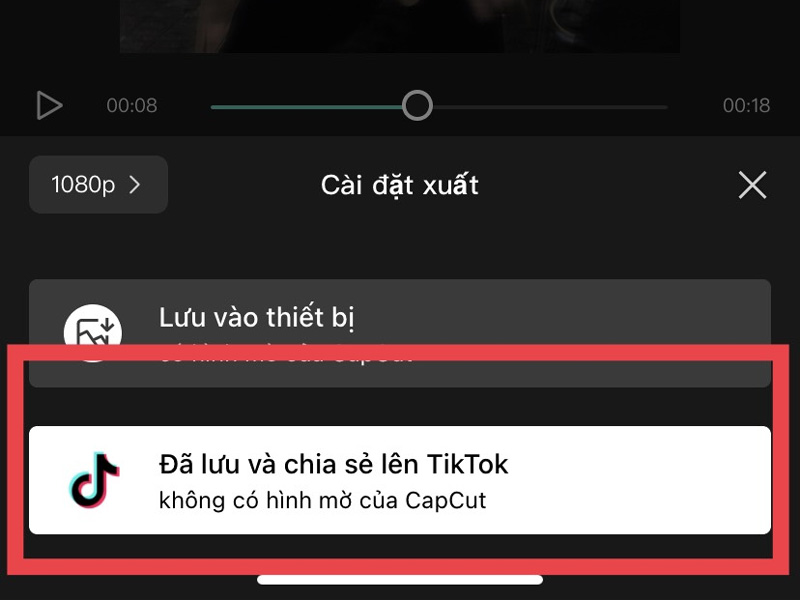
Lưu ý: Khi xuất video ra bên ngoài bạn nên chọn “Đã lưu và chia sẻ lên Tiktok (Không có hình mờ của Capcut)” như vậy đảm bảo những video xuất ra sẽ không xuất hiện logo Capcut đấy!
3.4. App xóa logo Capcut trên điện thoại Android, iPhone
Ngoài ra, bạn có thể tải các ứng dụng về máy để thực hiện cách xóa logo Capcut trên video sau khi xuất. Tuy nhiên, một số ứng dụng chỉ có thể sử dụng trên hệ điều hành Android, ví dụ như: Eraser. Vì vậy khi sử dụng iPhone bạn sẽ không thể sử dụng ứng dụng này nhé!
Bước 1: Đầu tiên bạn truy cập vào CH Play, tìm kiếm ứng dụng Video Eraser để tải về điện thoại.
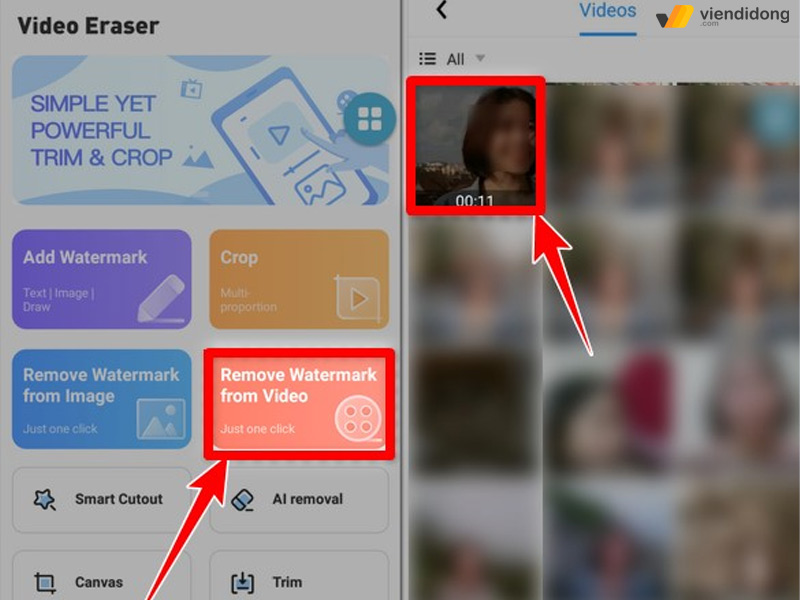
Bước 2: Mở ứng dụng Video Eraser trên thiết bị, sau đó nhấn vào mục “Xóa hình mờ khỏi video” ở trong giao diện màn hình chính của ứng dụng. Bạn có thể chủ động chọn những video mà bạn muốn xóa Logo Capcut.
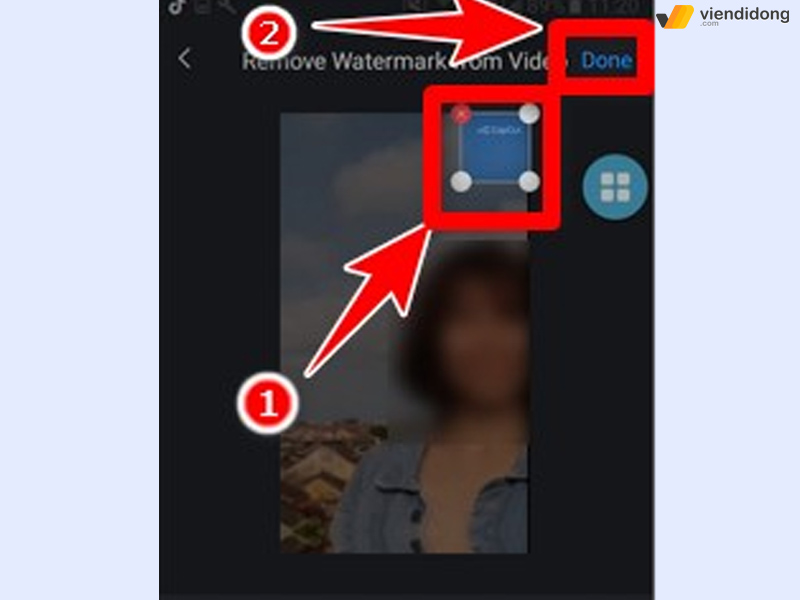
Bước 3: Tiếp thực hiện thao tác di chuyển, kéo và thả để chọn được phần Logo Capcut > chọn dấu “X” để xóa > Done để hoàn tất.
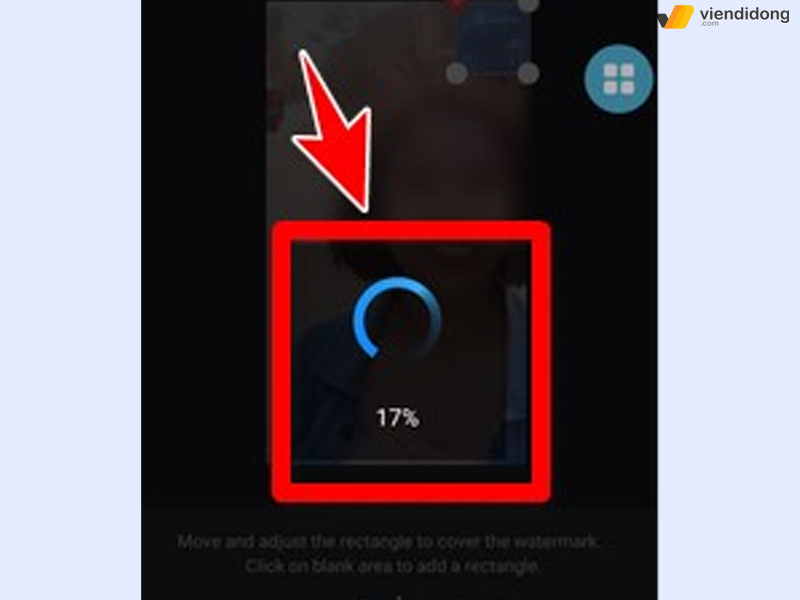
Bước 4: Sau đó bạn cần đợi tầm 30 giây để Video Eraser xóa logo Capcut ra khỏi hình chữ nhật vừa chọn và nhấn vào mục “Lưu vào album điện thoại” để lưu video đã được chỉnh sửa hoặc chọn mục “Chia sẻ với bạn bè”.
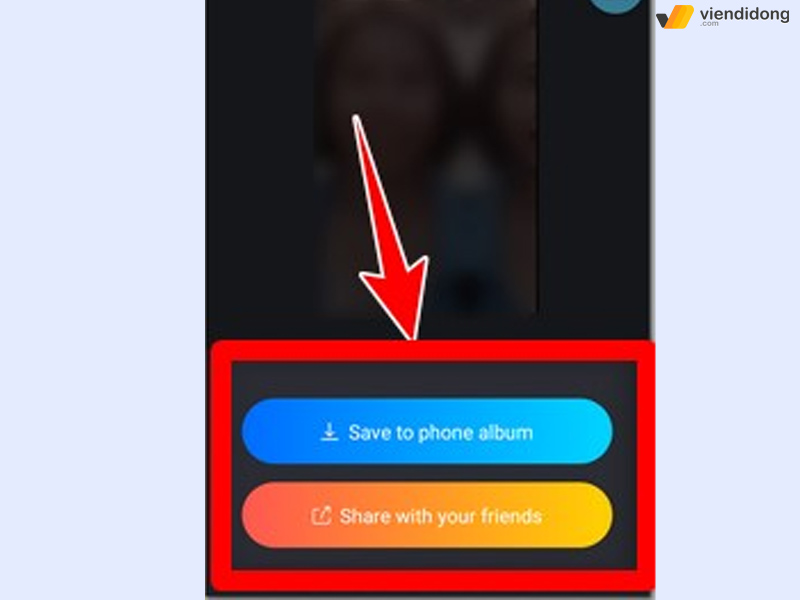
4. Tổng kết
Xóa Logo Capcut giúp những video của bạn trở nên chất lượng hơn, chuyên nghiệp hơn, hãy thử ngay các cách thực hiện được tổng hợp trong nội dung bài viết của hệ thống Viện Di Động bạn nhé! Viện Di Động hệ thống sửa chữa các thiết bị công nghệ, laptop, iMac, MacBook, iPhone,…với linh kiện chính hãng 100%.
Hệ thống với hơn 10 cửa hàng, đã có mặt tại các thành phố lớn trải dài từ Bắc vào Nam. Nếu bạn đang có nhu cầu sửa chữa hoặc cần được tư vấn hãy liên hệ ngay qua hotline 1800.6729 (Cước gọi miễn phí) hoặc Fanpage Viện Di Động nhé!
Xem thêm:
- Lỗi truy vấn facebook là gì? Cách sửa lỗi tình trạng này nhanh chóng
- 6 bước để biết cách tải video TikTok yêu thích nhất trên điện thoại
- 5 phần mềm chỉnh sửa video miễn phí tốt nhất
- CapCut là gì? Ứng dụng chỉnh sửa video miễn phí – Cách tải, cách sử dụng
Viện Di Động








Bình luận & hỏi đáp